Пользователи склонны быть осторожными при установке нового приложения на свой компьютер, поскольку удаление его вручную может вызвать затруднения. Однако если имеется программа удаления приложений, это им очень поможет. Но для людей, которые хотят удалить FL Studio на Mac но не знаете, с чего начать, тогда мы представили вам руководство, которому нужно следовать, если вам нужна острая помощь.
Если проблема, которая вас беспокоит, либо влияет на производительность вашего Mac, либо возникает конфликт с другими приложениями, эта статья поможет вам удалить бесполезное приложение от вашего Mac.
Contents: Часть 1. Удаление FL Studio удаляет все?Часть 2. Как быстро удалить FL Studio?Часть 3. Как удалить FL Studio на Mac?Часть 4. Вывод
Часть 1. Удаление FL Studio удаляет все?
Удаление FL Studio не удаляет все, что связано с программным обеспечением. Вот что происходит и что вам, возможно, придется учитывать:
- Основные файлы приложения FL Studio будут удалены с вашего компьютера.
- Проекты, семплы, пресеты и другой пользовательский контент, который обычно хранится в папках пользовательских данных FL Studio по умолчанию (например, в папке «Image-Line» в ваших документах), не удаляются автоматически. Если вы хотите удалить их, их необходимо удалить вручную.
- Сторонние плагины VST, которые вы установили отдельно от FL Studio, не будут удалены. Однако любые плагины, входящие в состав FL Studio, будут удалены вместе с программным обеспечением.
- Пользовательские настройки и конфигурации могут остаться в вашей системе в папках пользовательских данных. Возможно, вам придется удалить их вручную, если вы хотите полностью удалить.
FL Studio – это отсутствие некоторых инструментов, например, восточных. Панель микшера нелегко адаптировать, она занимает много памяти на вашем устройстве и многое другое. Из-за эти проблемы, они хотят удалить FL Studio на Mac чтобы переустановить его или просто полностью удалить приложение.

Часть 2. Как быстро удалить FL Studio?
Если вы хотите быстро удалить FL Studio на Mac, вы можете использовать iMyMac PowerMyMac. Он компилирует приложение и связанные с ним файлы в один всего за несколько секунд сканирования. Вы можете использовать его, чтобы легко удалить FL Studio 20 и другое программное обеспечение, такое как Outlook, OneDrive или Adobe.
И с его Очиститель мусора функция, вы также можете легко избавиться от любого накопленного мусорные файлы чтобы освободить тонну места для хранения.
Итак, чтобы узнать больше о как полностью удалить FL Studio 20 на Mac используя PowerMyMac, следуйте этой пошаговой процедуре.
- Нажмите "SCAN«Как только вы окажетесь на Деинсталлятор приложений. Это позволяет инструменту сканировать все установленные ранее приложения.
- Выберите категорию «Все приложения” и найдите приложение, которое хотите удалить. Если его нелегко найти, вместо этого введите его название в поле поиска.
- Отметьте приложение, как только вы его нашли. После этого нажмите «ЧИСТКА», чтобы полностью удалить его и связанные с ним файлы.
- "Убрано ЗавершеноЗатем появится окно, указывающее, что это сделано. Если хотите, нажмите «Обзор», чтобы удалить другое приложение.

С PowerMyMac вам даже не нужно будет тратить время на поиск папки за папкой, поскольку приложение может сделать это только за вас. Попробуй это сейчас!
Часть 3. Как удалить FL Studio на Mac?
Если вы один из тех людей, которые хотят удалить FL Studio 20 на Mac вручную, то вы можете следовать приведенному ниже руководству, чтобы узнать, какие файлы нужно удалить или какие папки искать.
- Прежде чем начать удаление, вы должны сначала закрыть приложение. Если вы думаете, что он все еще работает, вы можете проверить «Dock», нажмите правой кнопкой мыши на приложение, затем выберите «Выход».
- Когда он будет закрыт, нажмите «Finder», затем перейдите к «Приложения'' на "Доке".
- Найдите FL Studio в появившемся списке программ и перетащите значок на значок «Корзину».
- Щелкнув правой кнопкой мыши по корзине, вы можете выбрать «Очистить корзину», чтобы полностью удалить приложение FL Studio 20.
- Далее идут связанные с ним файлы. Сначала нажмите «Go" а потом "Перейти в папку" в меню.
- Когда появится всплывающее окно, введите «
~/Library/”, а затем нажмите клавишу Enter, чтобы получить доступ к папке библиотеки. - Нажмите на "
Application Support","Caches(Основной ключ) иPreferences», чтобы найти файлы, связанные с FL Studio, а затем перетащите их в корзину, чтобы удалить. - После этого нажмите «Очистить корзину" а потом перезагрузите ваш Mac чтобы окончить процесс.
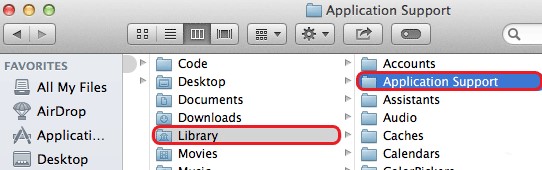
Часть 4. Вывод
Люди считают, что FL Studio очень удобна в использовании, но если они сталкиваются с некоторыми проблемами, они должны знать как удалить FL Studio на Mac либо переустановить его снова, либо просто удалить приложение.
PowerMyMac эффективный и удобный инструмент, который поможет вам удалить все связанные файлы приложения а также само приложение. Мало того, это также может повысить скорость вашего Mac, тем самым продлевая срок службы вашего компьютера. Загрузите и установите его сейчас, и вы увидите замечательные функции этого инструмента, которые, я уверен, вам понравятся!



